Aggiornato il 07/03/2025 • Archiviato in: Recupera file di documenti • Soluzioni comprovate
Quando si lavora su Windows 10, Windows Defender a volte elimina automaticamente i file. Ciò accade quando Defender rileva un download da una fonte non attendibile. Questa guida spiega perché Windows 10 elimina i file automaticamente e come risolvere questo problema.
Ieri ho scaricato un programma da Internet, ma oggi non riesco a trovarlo nel mio sistema. L'ho già sperimentato in passato. Perché Windows 10 elimina i file automaticamente? Qualcuno può aiutarmi?
Anche tu stai vivendo lo stesso? L'eliminazione di file da fonti non attendibili a volte è utile in quanto protegge il sistema dai virus. Ma allo stesso tempo, a volte il tuo Windows elimina anche alcuni dei tuoi file importanti.
Qui discuteremo del motivo per cui Windows 10 continua a eliminare i file e di metodi diversi per risolverlo.
Ci possono essere numerosi motivi alla base dell'eliminazione di file da Windows 10. Alcuni di questi sono:
Per proteggere il tuo sistema, Windows Defender tiene lontani i virus dal tuo sistema. Se viene rilevato un file non sicuro, Defender lo cancellerà senza richiedere alcuna autorizzazione. In questi casi, puoi interrompere Windows 10 rimuovendo i programmi senza autorizzazione con i seguenti passaggi:
Step 1: vai alle impostazioni e tocca l'opzione Aggiorna e amp; Sicurezza. Cerca l'opzione Sicurezza di Windows .
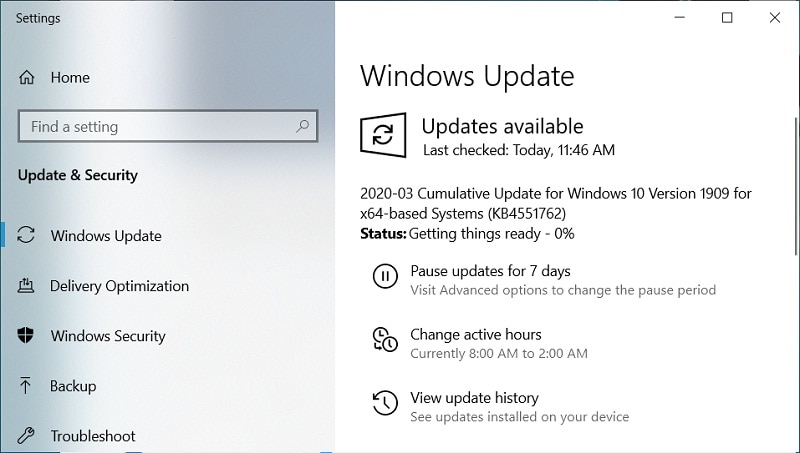
Step 2: vai a "Protezione da virus e minacce", che si trova nelle paree di protezione. Quindi, in "Gestisci impostazioni", cerca "impostazioni di protezione da virus e minacce".

Step 3: quindi, in Esclusioni, tocca l'opzione "aggiungi o rimuovi esclusione"</ forte>
Step 4: Ora aggiungi i rispettivi tipi di file, file e cartelle che non desideri vengano eliminati da Windows 10. Puoi anche aggiungere estensioni di file qui.
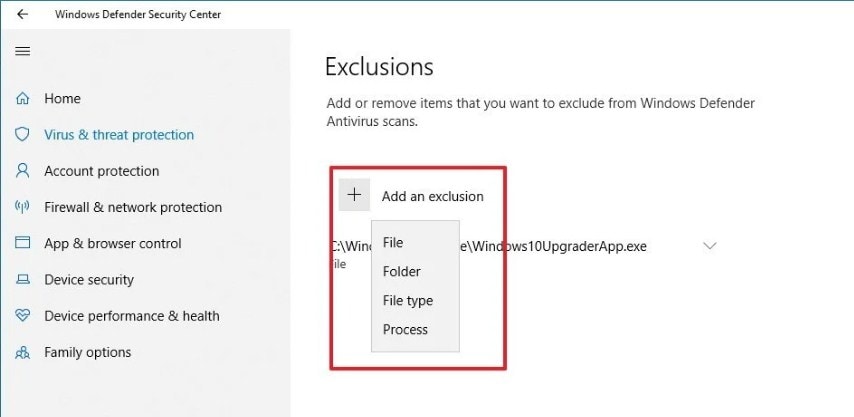
Per evitare che il sistema si esaurisca in uno spazio su disco insufficiente, la nuova funzionalità di Windows 10, Storage Sense "Off" sarebbe di grande aiuto. Elimina automaticamente i file del cestino dopo 30 giorni. A volte cancella anche i file dalla cartella "Download". Per evitare che ciò avvenga, ecco i passaggi per te:
Step 1: nelle "Impostazioni", vai su "Sistema" e cerca l'opzione "archiviazione".
Step 2: L'opzione "Senso archiviazione" è "Attiva" per impostazione predefinita. Disattivalo in modo che Windows 10 non elimini automaticamente nessuno dei file dal cestino o dalla cartella dei download.
Step 3: la disattivazione di Storage Sense impedirà a Windows di svuotare automaticamente il cestino. Quindi, se non sei disposto a farlo, puoi "configurare il senso di archiviazione".
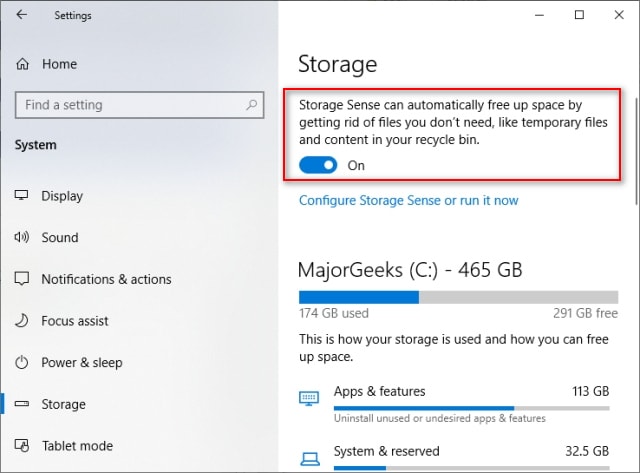
Step 4: Ora, in file temporanei, imposta la frequenza su "Mai" in elimina file nel cestino.
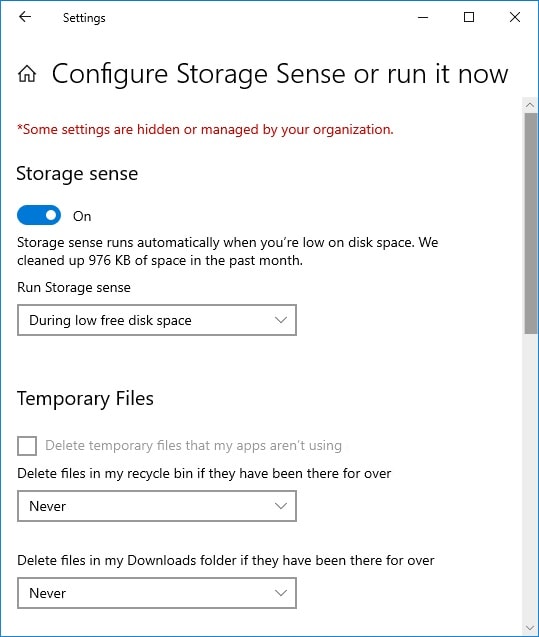
A volte Windows 10 elimina automaticamente i file con gli aggiornamenti recenti. Se riscontri questo, ecco i passaggi per te:
Step 1: Vai al Pannello di controllo - > Programmi - > Programmi e funzionalità
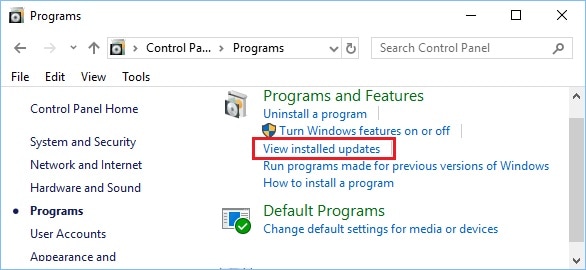
Step 2: puoi visualizzare un elenco di aggiornamenti recenti. Puoi disinstallare qualsiasi aggiornamento recente, riavviare il sistema e il problema è risolto.
Windows 10 elimina i file automaticamente. Quindi, se hai perso qualcuno dei tuoi documenti importanti, allora Wondershare Recoverit Il software può aiutarti a recuperarli. Lo strumento di ripristino è compatibile con quasi tutti i formati di file.
Step 1: seleziona la posizione
Avvia Recoverit sul tuo sistema e seleziona la posizione da cui i dati vengono persi. Dopo aver effettuato la selezione, fai clic su "Inizia".

Step 2: scansione della posizione
Dopo aver fatto clic su "Avvia", Recoverit inizierà con la scansione "Tutto intorno". Di solito, la scansione è molto veloce, ma se la dimensione del file è grande, possono essere necessari alcuni minuti in più per completare la scansione completa. Puoi persino vedere i risultati in tempo reale. Durante la scansione, se in qualsiasi momento ritieni che il file che stai cercando sia stato recuperato, puoi interrompere immediatamente la scansione.
Puoi aggiungere filtri per cercare i diversi file, come il tipo di file, il percorso del file, ecc.

Step 3: Anteprima e ripristino
Una volta completata la scansione, puoi avere un'anteprima dei file trovati nella scansione. Seleziona uno dei tuoi file di destinazione per assicurarti che quello che stai cercando sia pronto per essere recuperato completamente. Una volta che sei sicuro, fai clic su "Recupera" e salva il file nella posizione selezionata.

Windows 10 ha messo a punto nuove straordinarie funzionalità per offrire una migliore esperienza utente ai suoi utenti. Ma per migliorare la sicurezza, a volte Windows 10 continua a eliminare i file automaticamente. Nella guida sopra, abbiamo discusso i diversi metodi per risolvere questo problema. Segui i passaggi dettagliati e mantieni i tuoi file al sicuro.
Tuttavia, se perdi i tuoi dati, puoi recuperarli facilmente con il software Wondershare Recoverit Data Recovery.
Sì, secondo il nuovo Contratto di licenza con l'utente finale, Microsoft può eliminare i file piratati, per migliorare la sicurezza del sistema.
Sì, per liberare spazio su disco o se viene rilevato un file sospetto, Defender elimina i file automaticamente. Questo è utile per mantenere il sistema protetto. Ma a volte potresti finire per perdere il tuo file importante.
Windows 10, elimina i file scaricati da fonti sconosciute e persino svuota il cestino dopo 30 giorni. Questo viene fatto solo per migliorare la sicurezza del sistema e proteggere i tuoi file.